- Тип техники
- Бренд
Просмотр инструкции лазерного принтера Dell 3130cn, страница 161

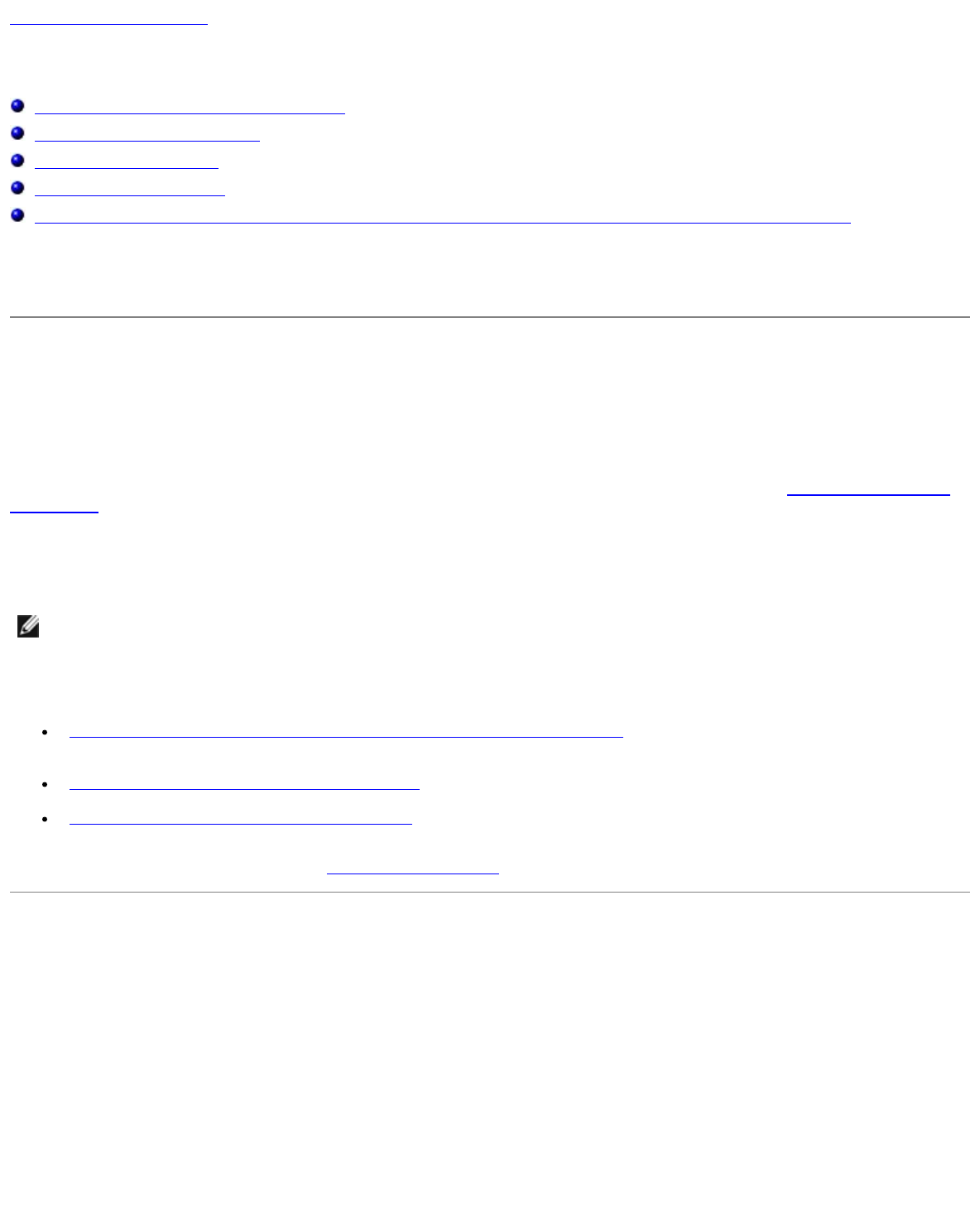
Вернуться к содержанию
Печать
Советы для более эффективной печати
Отправка задания на печать
Отмена печати задания
Печать страницы отчета
Использование функции Print and Hold (печать с временным сохранением задания в памяти принтера)
В данной главе приведены советы по печати, инструкции по печати определенных списков сведений о принтере и
отмене задания.
Советы для более эффективной печати
Советы по хранению печатных носителей
Соблюдайте правила хранения печатных носителей. Дополнительную информацию см. в разделе "Хранение печатных
носителей".
Предупреждение замятий бумаги
ПРИМЕЧАНИЕ: Перед приобретением значительного количества печатных носителей рекомендуется
протестировать образец носителя, выбранного для покупки.
Правильный выбор печатного носителя и надлежащим образом выполненная загрузка носителя в принтер способствуют
предупреждению замятий бумаги. См. подробные инструкции о правилах загрузки печатных носителей:
«Загрузка печатных носителей в стандартные и дополнительные лотки» (включающий в себя лоток 1 и
устройство подачи на 550 листов)
«Загрузка в многоцелевое устройство подачи»
«Рекомендации по предотвращению замятий»
При возникновении замятия см. раздел "
Устранение замятий".
Отправка задания на печать
Для поддержки всех функций принтера воспользуйтесь драйвером к данному устройству. При выборе с помощью ПО
параметра Печать открывается окно драйвера принтера. Выберите подходящие параметры для задания, которое
отправляется на печать. Параметры печати, выбранные из драйвера принтера, замещают исходные параметры меню,
выбранные с помощью панели оператора или с помощью окна «Набор инструментов».
Для просмотра всех системных параметров, доступных для изменения, нажмите Предпочтения в первоначальном окне
Печать. Если функция, отображаемая в окне драйвера принтера, вам незнакома, откройте вкладку Справка в
Интернете для получения подробной справочной информации.
Вывод задания на печать из стандартного приложения Windows
®
:
1. Откройте файл, подготовленный для отправки на печать.
Ваш отзыв будет первым



